Pro-E 曲面培训
Pro_e培训计划
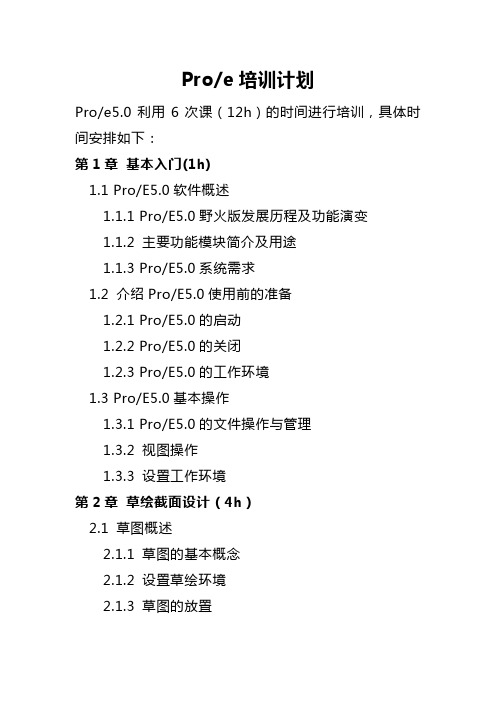
Pro/e培训计划Pro/e5.0利用6次课(12h)的时间进行培训,具体时间安排如下:第1章基本入门(1h)1.1 Pro/E5.0软件概述1.1.1 Pro/E5.0野火版发展历程及功能演变1.1.2 主要功能模块简介及用途1.1.3 Pro/E5.0系统需求1.2 介绍Pro/E5.0使用前的准备1.2.1 Pro/E5.0的启动1.2.2 Pro/E5.0的关闭1.2.3 Pro/E5.0的工作环境1.3 Pro/E5.0基本操作1.3.1 Pro/E5.0的文件操作与管理1.3.2 视图操作1.3.3 设置工作环境第2章草绘截面设计(4h)2.1 草图概述2.1.1 草图的基本概念2.1.2 设置草绘环境2.1.3 草图的放置2.2 草绘界面和工具介绍2.2.1 工具栏2.2.2 特征工具栏2.2.3 菜单栏2.3 草绘截面2.3.1 绘制和编辑点,直线和矩形2.3.2 绘制和编辑圆,圆弧和椭圆2.3.3 绘制曲线2.3.4 绘制文本2.3.5 截面的镜像,旋转与复制2.4 标注草图2.4.1 标注线型尺寸2.4.2 标注圆和圆弧2.4.3 标注样条曲线2.4.4 标注角度2.5 修改标注2.5.1 修改尺寸值2.5.2 加强和锁定尺寸2.5.3 控制尺寸显示2.5.4 修改尺寸显示精度2.6 修改截面图元2.6.1 动态修剪2.6.2 修剪与延伸2.6.3 设置断点2.7 设置几何约束2.7.1 几何约束概述2.7.2 创建删除约束2.7.3 加强几何约束思考与练习第3章基本建模特征(3h)3.1 特征概述3.1.1 特征的分类3.1.2 特征的来源及应用3.2 基础特征3.2.1 拉伸特征3.2.2 旋转特征3.2.3 扫描特征3.3 基准特征3.3.1 建立基准平面3.3.2 修改基准平面3.4 基准轴3.4.1 建立基准轴3.4.2 建立基准轴实例3.5 基准点3.5.1 建立基准点3.5.2 建立基准点实例3.5.3 草绘基准点3.5.4 建立草绘基准点实例思考与练习第4章零件装配(2h)第5章工程图的建立(2h)。
pro-e课件第五讲(2)
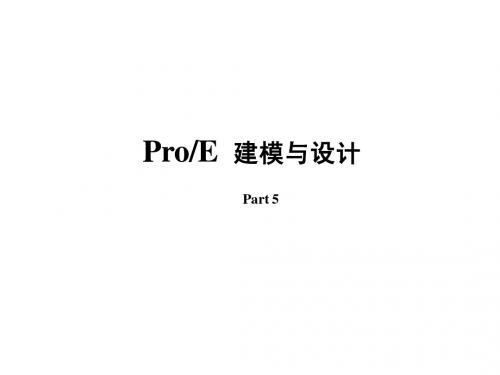
曲面延伸:不等距曲面延伸 加厚方式:(偏移,剪切中也有相关选项)
ቤተ መጻሕፍቲ ባይዱ
垂直于曲面:垂直于原始曲面增加均匀厚度
自动拟合:系统根据自动决定的坐标系缩放相关的厚度 控制拟合:在指定坐标系下将原始曲面进行缩放并沿指定轴给出厚度 曲面剪切: 薄修剪 曲面上曲线修剪(曲线投影工具) 曲线投影: 投影链:选取现有的曲线或边界投影 投影草绘:草绘投影原始曲线(可以在工具内草绘) 沿方向:沿指定方向投影
垂直于曲面,沿垂直于曲面的方向投影
实例一:
1、制作显示器最前面方框
选择曲面拉伸工具,front平面作为草绘平面,拉伸高度为:20
2、制作显示器最后面平面
偏移Front平面生产基准面DTM1,偏距300
使用 填充生产平面命令在DMT1上生成如下 平面
3、创建上面圆弧形平台面 生成DTM2
填充生产平面
设定边界条件 增加拟合曲线
四、复杂曲面的建立——可变剖面扫描
兼顾扫描和混合两种建模方法的特点
五、曲面的编辑
1、曲面合并
就交:合并两个相交的曲面 连接:当一个曲面的边界位于另一个曲面上时使用 当有多个面需要合并时,首先对其中两个面进行合并,然后再将合并的面与 第三个面进行合并
2、修剪曲面 可以作为修剪对象的有:基准平面、基准曲线或曲面等 3、曲面的偏移
6、曲面合并底座和底面,并在相交处圆角,圆角半径为10
7、制作散热孔
拉伸切除材料
尺寸阵列,方向一的间距为20,方向二为15
然后镜像至另一侧
8、用填充曲面命令,将底座封闭
9、将制作的曲面合并
10、加厚合并后的曲面,成为实体
11、实体拉伸制作唇,拉伸高度为5
六、其他高级曲面
PRO-E 曲面学习

PRO-E曲面练习——内部学习资料熊猫2011-12-151.创建曲线1.1 草绘1.2 插入基准曲线1.3 复制曲线1.4 相交2.边界混合2.1 四边面2.2 三边面2.3 两边面2.4 约束3.偏移3.1 标准偏移特征3.2 具有拔模特征3.3 展开特征3.4 替换曲面特征4.曲面的修剪、延伸、合并、实体化4.1 修剪4.2 延伸4.3 合并4.4 实体化一.创建曲线1.草绘 1.1 草绘→基准平面→创建样条曲线→控制曲线(尺寸控制)→钩选2.插入基准曲线 2.1. 创建:曲线→通过点→顺序选点→完成2.2约束:定义相切→起始点与终止点→约束相切与法向→选择约束线、面→方向→完成3.复制曲线选择已知曲线→复制→粘贴(SHIFT多选线)→精确/逼近→钩选4.相交4.1 曲线相交选择不在同一基准面的两条线→相交 4.2 曲面相交选择两相交的曲面→相交※两曲线必须在投影面有交集2.1四边面 边界混合 → 两条或以上同一方向的链(CTRL 多选、SHIFT 修改线长或右键修剪)→ 第二方向曲线(同第一方向)→ 钩选完成2.2 三边面 边界混合 → 两条链+一条链(方向一二可自由调换、CTRL 多选、SHIFT 修改线长或右键修剪)→ 钩选完成2.3. 两边面 边界混合 → 两条或以上同一方向的链 → 钩选完成2.4 约束 垂直相切自由曲率将鼠标放在白球上,白球变为黑色后长按右键选择约束方式,后选择约束曲面(一般约束成功后曲面自动显示)※ 约束曲面相切时,曲线必须是合并的环且与相切曲面上的边相切,约束曲面垂直时,曲线必须与基准面垂直。
※ 以上在混合曲面时,方向一和方向二的不同、优先顺序不同所做出的曲面效果都会有不同3.1 标准偏移特征曲面→标准偏移→数值和方向→完成3.2 具有拔模特征实体曲面→偏移(具有拔模特征)→定义内部草绘→形状→垂直于曲面或草绘、拔模角、厚度→完成3.3 展开特征实体曲面→偏移(展开特征)→数值控制→垂直于曲面或平移→完成3.4 替换曲面特征实体曲面→偏移(替换曲面)→需要替换的曲面→完成四. 曲面的修剪、延伸、合并、实体化4.1 修剪曲面→修剪→参照(通过曲面的曲线、曲面及基准平面)→按方向选择保留的一侧4.2 延伸4.2.1 沿原始曲面延伸曲面选择曲面边为大红色(SHIFT多选)→延伸→根据选项选择沿边或垂直于边(常用)→数值控制→完成4.2.2 将曲面延伸到参照平面选择曲面边为大红色(SHIFT多选)→延伸(延伸到参照平面)→选择平面→完成4.3 合并选择两相交曲面 → 合并 → 按箭头方向选择保留的面 → 完成1.合并相切2.合并连接4.4 实体化4.4.1选择一封闭的曲面 → 实体化 4.4.2 曲面切实体 选择一曲面 → 实体化切除 → 按方向选择需保留的实体4.4.3 基准平面实体化切除 选择基准平面 → 实体化切除 → 按方向选择需保留的实体※ 对曲面进行实体化时,曲面必须是封闭的。
Pro-E 3D绘图高级篇教材
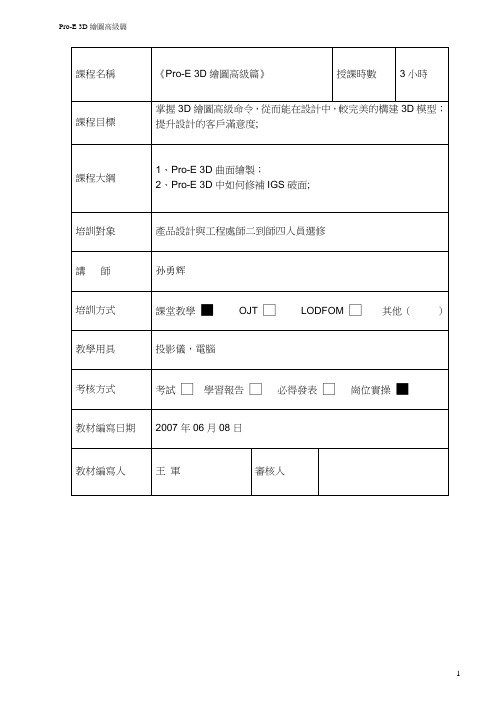
Pro-E 3D高級設計目錄一.創建高級曲面幾何 (3)1.1創建掃描混合曲面(swept blend surface) (3)1.2創建可變截面掃描曲面(variable section sweep surface) (9)1.3創建螺旋掃描曲面(helical sweep surface) (18)1.4創建邊界曲面(boundary blend surface) (22)1.5截面混合到表面(blend section to surface) (27)1.6 Blend between two surfaces (28)1.7 Conic surface and n-sided patch (29)1.8 FreeForm Surfs (31)1.9 Blend Tangent to Surfaces (32)二、修復IGES檔案 (42)2.1 轉入IGES檔案 (43)2.2 修補IGES破面 (45)2.2.1. 修補IGES面的常用指令 (45)2.2.2. 指令特性(ATTRIBUTES) (46)2.2.3 修補幾何特徵(Heal Geometry) (47)2.2.3.1 編輯邊界(Edit Bndry) (52)2.2.3.2 創建邊界 (53)2.2.3.3 修補邊界 (58)2.2.3.4 使用方法和技巧 (61)2.3 修復IGES檔案的最優化步驟 (64)一.創建高級曲面幾何本模組中, 我們將學習如何建構高級曲面, 高級曲面可以說是Pro/E零件設計的靈魂,學好它,你就可以進行任何複雜的產品設計,將使你真正的感覺到用Pro/E進行產品設計的魅力,可以這麼說,不懂高級曲面設計就沒有真正學到Pro/E.此模組, 我們將學習:(一)創建掃描混合曲面(swept blend surface)(二)創建可變截面掃描曲面(variable section sweep surface)(三)創建螺旋掃描曲面(helical sweep surface)(四)創建邊界曲面(boundary blend surface)(五)Conic surface and n-sided patch(六)Blend section to surfaces(七)Blend between two surfaces1.1創建掃描混合曲面(swept blend surface)●要創建掃描混合特徵,需要沿一條稱爲骨架的單個軌跡混合幾個橫截面。
ProE设计高级曲面培训教程
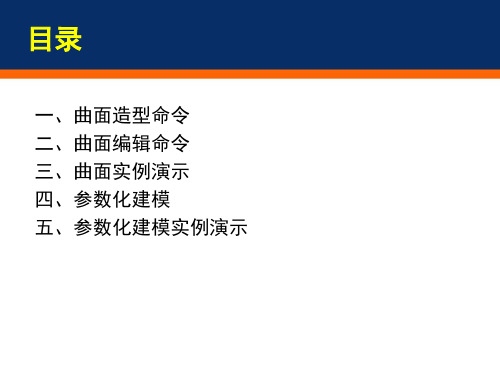
四、参数化建模
关系的概念
关系是参数化设计的另一个重要因素。 关系是使用者自定义的尺寸符号和参数之间的等式。关系捕获特征 之间、参数之间或组件之间的设计关系。 可以这样来理解,参数化模型建立好之后,参数的意义可以确定一 系列的产品,通过更改参数即可生成不同尺寸的零件,而关系是确 保在更改参数的过程中,该零件能满足基本的形状要求。如参数化 齿轮,可以更改模数、齿数从而生成同系列、不同尺寸的多个模型, 而关系则满足在更改参数的过程中齿轮不会变成其他的零件。
(3)数值:为参数设置一个初始值,该值可以在随后的设计中修改 (4)指定:选中该复选框可以使参数在PDM(Product Data
Management,产品数据管理)系统中可见
四、参数化建模
(5)访问:为参数设置访问权限。 a)完全:无限制的访问权,用户可以随意访问参数 b)限制:具有限制权限的参数 c)锁定:锁定的参数,这些参数不能随意更改,通常由关系式确定 。
一、曲面造型命令
螺旋扫描
螺旋扫描指的是将一个截面(可以是封闭的,也可以不封闭的)沿着一条螺旋轨迹线进 行扫描,从而得到螺旋状态的实体或曲面。
扫描轨 迹
扫描截面曲 线
一、曲面造型命令
边界混合
1.单向混合
单向曲线
一、曲面造型命令
边界混合
2.双向混合
一、曲面造型命令
可变剖面扫描
可变剖面扫描是一种比较复杂的扫描方法,它允许用户控制扫描截面的方向、旋转与 几何形状,可以沿一条或多条选定轨迹扫描截面,从而创建实体或曲面。在创建可 变剖面扫描时,可以使用恒定截面或可变截面。
四、参数化建模
sinh()、cosh()、tanh()函数 在数学中,双曲函数类似于常见的(也叫圆函数的)三 角函数。基本双曲函数是双曲正弦“sinh”,双曲余弦 “cosh”,从它们导出双曲正切“tanh”等。 sinh / 双曲正弦: sinh(x) = [e^x - e^(-x)] / 2 cosh / 双曲余弦: cosh(x) = [e^x + e^(-x)] / 2 tanh / 双曲正切: tanh(x) = sinh(x) / cosh(x)=[e^x - e^(-x)] / [e^x + e^(-x)]
PRO-E培训教材

第一章基础培训第一节 SKETCHER1)草绘中的术语下面的词汇表列出了在“草绘器”中使用的术语。
术语定义图元截面几何的任何元素(如直线、圆弧、圆、样条、圆锥、点或坐标系)。
参照图元当参照截面外的几何时,在3-D草绘器中创建的截面图元。
例如,对零件边创建一个尺寸时,也就在截面中创建了一个参照图元,该截面是这条零件边在草绘平面上的投影。
尺寸图元或图元之间关系的测量。
约束定义图元几何或图元间关系的条件。
约束符号出现在应用约束的图元旁边。
例如,可以约束两条直线平行。
这时会出现一个平行约束符号来表示。
弱尺寸或约束在没有用户确认的情况下“草绘器”可以删除的尺寸或约束就被称为“弱”尺寸或“弱”约束。
由“草绘器”创建的尺寸是“弱”尺寸。
增加尺寸时,“草绘器”可以在没有任何确认的情况下删除多余的弱尺寸或约束。
弱尺寸和约束以灰色出现。
强尺寸或约束“草绘器”不能自动删除的尺寸或约束被称为“强”尺寸或“强”约束。
由用户创建的尺寸和约束总是强尺寸和强约束。
如果几个强尺寸或约束发生冲突,则“草绘器”要求删除其中一个。
强尺寸和强约束以黄色出现。
冲突两个或多个强尺寸或约束的矛盾或多余条件。
出现这种情况时,必须通过删除一个不需要的约束或尺寸来立即解决。
2)用鼠标右键使用快捷方式通过按下鼠标右键可以进行最常用的草绘操作。
此外,“鼠标右键”的快捷菜单是与上下文相关的。
“鼠标右键”的快捷菜单分为三个区域。
该菜单的顶部包含编辑、处理和选取命令。
该菜单的中部包含创建命令,并且该菜单的底部总是包括“恢复”命令。
3)关于优先选项对于尺寸和约束几何,Pro/ENGINEER要求创建参照。
通过“References”对话框,创建参照。
要打开“References”对话框,请单击“Sketch”>“References”。
Pro/ENGINEER提示要在下列情形中创建参照:·当创建一个新特征的时候,“References”对话框打开。
人力资源ProE曲面培训
人力资源ProE曲面培训人力资源是企业的重要组成部分,它能为企业提供必要的人员资源,为其发展打下坚实的基础。
而ProE曲面培训,则是人力资源培训中的重要内容之一。
本文将从ProE技术的优势与应用、曲面设计及其在产品设计中的应用等方面进行探讨,帮助企业了解人力资源ProE曲面培训的重要性。
一、ProE技术的优势与应用ProE技术是目前最为先进的计算机辅助设计软件之一,涉及面广泛,应用范围广泛。
其主要优势如下:1.灵活性强ProE是基于参数化的设计软件,可以实现参数化操作、关联式管理以及强大的编辑功能,使得设计者能够更轻松、更精确地进行操作,提高设计的效率和精度。
2.数据操作性高ProE技术可以实现大规模设计,整合产品开发的各个环节,快速、高效地完成数据操作。
3.数据的共享和管理性强ProE技术可以方便地进行数据的保存、管理、共享和备份。
它能够从不同的设计环节中收集数据、制作报表,帮助设计人员更好地管理设计数据,降低错误概率,避免重复工作,提高了整体数据的质量。
二、曲面设计及其在产品设计中的应用曲面设计是ProE技术下的一项重要技能。
曲面设计在产品开发工作中有着广泛的应用。
它可以用来设计各种不同类型的物品,如汽车、飞机、船舶、电子产品等,可以实现产品的三维造型,发挥出产品美观、实用等方面的优势。
在产品设计中,曲面设计的应用可以从以下几个方面体现:1.外观设计产品的外观设计是其吸引消费者的首要因素。
曲面设计可以充分发挥产品美观的优势,实现平滑、流畅的造型,让产品看起来更加精细、个性。
2.结构设计曲面设计可以为产品提供更好的结构设计方案,从而改善产品的性能。
例如,曲面设计可以用于修正产品的气动、水力性能等。
3.模具设计曲面设计在模具设计中有着广泛的应用。
可以通过曲面设计,制作出各种各样的模具,并可以实现产品零件的快速制造与组装,提高生产效率。
4.数字化设计曲面设计可以实现CAD数字化技术在产品设计中的应用。
pro.e基础教程(完整版)
轨迹 封闭截面
实例4创建零件如图
有内部因素
轨迹 开放截面
2.6 混合实体特征
按特定方式,将两个以上的等点截面的对 应点连接起来,所形成的实体特征。
混合实体特征的操作步骤 1. 调用混合工具 2. 选择属性 3. 草绘截面 (等点) 4. 切换再草绘截面(等点) 5. 确定
混合有三种方式
1.草绘平面的设置
草绘平面有3种选择: ⑴ 标准基准平面; 如:TOP、RIGHT、FRONT ⑵ 基础实体特征上的表面; ⑶ 新建一个基准平面;
创建其它特征的参照依据;
➢1. 隐藏不使用的基准特征 • 点击右边工具图标 可隐藏不使用的基准;
2. 创建基准特征的方法
点击右边工具图标 可创建基准特征;
2. 曲面特征
曲面特征无质量、无体积和厚度;
基本曲面的创建操作与实体特征操作是相同的;
3.基准特征
基准特征包括基准点、基准轴、基准曲线、 基 准面、坐标系等;
无质量、无体积和厚度; 用途:用于创建其它特征的参照;如设计参 照、 尺寸参照、放置参照等
2.1.2 三维造型的一般过程
三维造型的一般顺序: 二维草绘→基础特征→放置特征
草绘界面如下图
草绘菜单
草绘工具条
2)在零件模块调用草绘器
在实际操作中,草绘与建模交替操作完成,有已 下两种方法。
① 先进入草绘完成草绘,再启动零件模块生成实体; ② 直接进入零件模块,直接调用草绘器。
一般采用第二种方法,即 “文件”→ “新建”→ “零件” →命名→ “确定” 完成并退出草绘后即可生成实体模型。
7. 混合特征的属性 改变属性可获得不同的设计结果,它有两种:
⑴ “直的”/“光滑”两种选项,适合于所有混合; ⑵ “开放”/“闭合”两种选项,仅适合于旋转混合;
pro-e的使用介绍
5.4.2 曲面替换偏移
(1) 单击【新建】图标,新建一个零件文件。 单击【新建】图标,新建一个零件文件。 (2) 单击【拉伸】图标,分别拉伸如图5.29所示的实体和曲面。 单击【拉伸】图标,分别拉伸如图 所示的实体和曲面。 所示的实体和曲面 (3) 在屏幕右下角【选择过滤器】中选择【几何】,单击拉伸实体上表面,选 在屏幕右下角【选择过滤器】中选择【几何】 单击拉伸实体上表面, 择主菜单中的【编辑】 【偏移】命令,弹出操控板, 择主菜单中的【编辑】→【偏移】命令,弹出操控板,选择偏移方式为 替换偏移】 【替换偏移】。 (4)选择如图 选择如图5.29所示的拉伸曲面为替换曲面,单击按钮确认,结果如图 所示的拉伸曲面为替换曲面, 选择如图 所示的拉伸曲面为替换曲面 单击按钮确认,结果如图5.31。 。 注意:替换曲面可以比原曲面小,读者可以自行练习。 注意:替换曲面可以比原曲面小,读者可以自行练习。
5.1 实例 :用拉伸、旋转、扫描、 实例33:用拉伸、旋转、扫描、 混合的 方式创建曲面特征
5.1.1 5.1.2 5.1.3 5.1.4 以拉伸的方式创建曲面特征 以旋转的方式创建曲面特征 以扫描方式创建曲面特征 以混合方式创建曲面特征
5.1.1 以拉伸的方式创建曲面特征
(1) 单击【新建】图标,新建一个零件文件 单击【新建】图标,新建一个零件文件T5-2。 。 (2) 单击【拉伸】图标,打开【拉伸】特征操控板。 单击【拉伸】图标,打开【拉伸】特征操控板。 (3) 在操控板中选中【曲面】图标,设置草绘平面,草绘截面如图 在操控板中选中【曲面】图标,设置草绘平面,草绘截面如图5.1 所示。 所示。 (4) 输入拉伸深度 ,单击按钮确认,完成的拉伸曲面如图 所示。 输入拉伸深度30,单击按钮确认,完成的拉伸曲面如图5.2所示 所示。
PROE曲面练习(非常实用)
能够熟练掌握复杂曲面的建模技巧,提高解决实际问题的能力。
案例三:曲面建模综合练习
总结词
综合运用曲面建模技能
详细描述
通过练习创建汽车车身、家电产品等实际案例, 综合运用所学曲面建模技巧,提高实战能力。
练习目标
能够独立完成实际产品的曲面建模,具备解决实 际问题的能力。
03
曲面练习技巧
提高曲面质量的技巧
通过Proe曲面练习,我学会了从不同角度思考问题,激发了我的创新思维和设计灵感, 有助于我在未来的工作中更好地发挥创造力。
Proe曲面技术的发展趋势
01
智能化设计
随着人工智能技术的不断发展,未来的Proe曲面设计将更加智能化,能
够自动识别设计需求、自动完成设计任务,提高设计效率。
02
参数化设计
参数化设计是未来Proe曲面设计的一个重要方向,通过参数化设计,设
批量操作
在建模过程中,尽量使用批量 操作,减少重复步骤和不必要 的调整。
自定义快捷键
根据个人习惯,自定义常用命 令的快捷键,方便快速执行操 作。
解决曲面建模常见问题的技巧
01
02
03
检查几何约束
在建模过程中,确保几何 约束正确无误,避免出现 未定义的曲面或错误的几 何关系。
修复破面和裂缝
在发现破面或裂缝时,使 用Proe中的修复工具进行 修复,以确保曲面的完整 性。
避免过度细化
在建模过程中,避免过度 细化曲面,以免增加计算 负担和降低建模效率。
04
曲面练习实践
实践一:实际产品曲面建模
总结词
掌握实际产品曲面建模的流程和技巧
详细描述
通过实际产品的曲面建模练习,学习者可以掌握从草图到曲面的完整流程,包 括草图绘制、曲面构建、特征创建等。通过练习,学习者可以熟悉实际产品曲 面建模的规范和要求,提高曲面建模的准确性和效率。
- 1、下载文档前请自行甄别文档内容的完整性,平台不提供额外的编辑、内容补充、找答案等附加服务。
- 2、"仅部分预览"的文档,不可在线预览部分如存在完整性等问题,可反馈申请退款(可完整预览的文档不适用该条件!)。
- 3、如文档侵犯您的权益,请联系客服反馈,我们会尽快为您处理(人工客服工作时间:9:00-18:30)。
PTC SURFACE 曲面培训培训日程:(用曲面进行设计)第一天曲面造型简介初始曲面用于曲面的几何操作曲面使用面组修改实体曲面第二天使用面组创建实体边界曲面可变截面扫描扫描混合第三天曲面信息与分析曲面连续性附加高级曲面工具处理输入曲面MODULE 1 曲面造型简介1.曲面基础 A.曲面无限薄的非实体特征,有助于设计出非常复杂和无规则的形状。
B.曲面包括:面组:由一个或相连的曲面特征拼接实体曲面:基准曲面:无限大,见例01——SURFBASIC.PRTC.曲面片:系统确定顶点的相对位置见例01——SURFPA TCH.PRTD.面组:B中讲过E.曲面显示:单侧用粉边显示,双侧内部用紫红色显示,在MODEL TREE 中的图标的区别2.曲面属性: A.曲面法向见例01——SURFA TTRI.PRTB.曲面的侧面:每个曲面或面组都有两个侧面:内侧和外侧,(可以通过上颜色)同上例C.曲率:半径的倒数——圆的曲率为定值——直线的曲率为零D.曲面的连续性:——相切连续性:在其连接的边界上有相同的切线——曲率连续性:在其连接的边界上有相同的曲率3.创建曲面: A.简单或基本:EXTRUDE 、REVOVLE 等等。
B.高级:C.曲面网见例01——SURFCREA TD.大块曲面见例同上4.使用曲面: A.创建实体(PROTRUSION:USE QUILT ——THIN FEA TURE ——SOLID FEA TUREB.处理实体曲面(——替换——曲面片——自由生成)C.创建切口(USE QUILT )D.壳化实体模型5.分析曲面MODULE 2 初始曲面1.创建曲面:基本和实体相似,但有微小差别——拉伸——旋转——扫描——混合——平整——偏距——复制——圆角2.拉伸:见例CREA TSURF—EXTRUDE—REVOVLE.PRT3.旋转:例题同上4.混合曲面:——平行混合:见例BLEND—PARALLEL.PRT——旋转混合:见例BLEND—ROTA TIONAL.PRT——普通混合:见例BLEND—GENERAL.PRT——附加的混合曲面属性:A.截面的起始点见例BLEND—ADDITIONAL.PRTB.指定相切曲面C.混合顶点5.扫描曲面:见例SURF—SWEEP.PRT——开放曲线或边——封闭曲线或边——非相切段6.平整曲面:见例SURF—FLA T.PRT7.复制曲面:里面的各个选项见例SURF—COPY.PRT8.偏移曲面:以后再讲MODULE3 用于曲面的几何:点和曲线1. 创建基准点:——曲面上——偏距曲面——曲线和曲线——顶点上——偏距坐标系——三个曲面——中心处——曲线上——曲线相交——偏距点——域点——草绘见例DTM——POINT.PRT2.基准曲线:——草绘——相交曲面——通过点——复合——从文件——使用X截面——投影——成型——分割——曲面偏距()——从曲线——从边界——偏距曲线()——两个投影——从方程见例DTM—CURVE.PRT3.草绘样条曲线:书中3—5 页——如何定义相切——标注样条尺寸——修改样条形状 1.移动内部点2.显示曲率图3.增加或删除点4.按顺序激活控制点5.使用SPARSE选项来减少点数6.使用SMOOTH来使样条形状变的光滑MODULE4 操作曲面——延伸曲面——裁剪曲面——转换曲面——合并曲面1.延伸曲面 A.——相同曲面——逼近曲面()——沿方向——相切曲面B.指定曲面延伸距离——SINGLE ——V ARIABLEC.延伸边——延伸侧边:通过延伸曲面的侧边来延伸侧边——垂直于边界:垂直于边界延伸侧边见例SURF—EXTEND.PRT和SURF—EXTEND—EDGE.PRT2.裁剪曲面见例SURF—TRIM.PRT3.转换曲面——平移——镜像——反向曲面的法线见例SURF—TRANSFORM.PRT4.合并曲面——相交——连接见例SURF—MERGE.PRTMODULE 5 使用面组修改实体曲面——使用面组替换实体曲面——创建曲面片特征——使用面组创建切割1.替换面组 A.可以KEEP QUILTB.同时加材料和减材料C.不足实体边缘,自动延伸见例SURF—REPLACE.PRT2.曲面片——边界必须全部落在被片化的曲面上见例SURF—PA TCH.PRT3.使用面组切割实体——CUT —USE QUILT见例SURF—USEQUILT—CUT.PRT4.比较替换和切割: A.曲面替换在必要时可以保留面组B.切割只能减材料,而替换可以同时加和减材料见例SURF—USEQUILT—CUT.PRTMODULE6 使用面组创建实体——使用开放面组创建薄板特征——使用封闭面组创建实体特征——使用与实体相交的开放面组创建实体特征——使用不同的选项创建偏移特征1.创建薄板特征:一般情况下提供给面组的最大厚度要小于最小半径见例SURF—THIN.PRT2.伸出实体特征:USE QUILT—SOLID 见例SURF—USEQUILT—PROTRUSION1.PRT3.合并相交面组:见例SURF—USEQUILT—PROTRUSION2.PRT4.曲面上的实体特征:DRAFT、ROUND等等SURF—DRAFT.PRT5.偏移曲面:——垂直于曲面一般情况下提供给面组的最大厚度要小于最小半径——自动拟合——控制拟合见例SURFACE—OFFSET.PRT6.DRAFT、AREA OFFSET、DRAFT OFFSET:注意每个选项MODULE7 边界曲面——使用零件边和基准曲线创建边界曲面——定义边界曲面的相切条件——定义不同类型的边界曲面1.混合曲面:——一个方向——两个方向——点和直线——控制边界条件:A.自由 B.相切 C.法向 D.曲率连续见例SURF—BOUNDARIES—1.PRT——混合控制点见例SURF—BOUNDARIES—2—CONTROL—POINT.PRT——边界影响见例SURF—BOUNDARIES—3—SIDEEDGE.PRT2.圆锥曲面:两条相对的边界曲线和一条控制曲线(可以是肩曲线和相切曲线)来创建一个圆锥曲面见例SURF—CONIC.PRT3.N侧曲面:见例SURF—N—SIDED.PRTMODULE8 可变截面扫描1.定义轨迹:A.原始轨迹:每个可变截面扫描中所必需的一个骨架轨迹B.X轨迹:定义截面的水平向量。
在草绘器中,截面的原点(由两条中心线给出)始终位于“原始轨迹”上,而X轨迹始终位于X正方向上。
C.其它轨迹:用于定义其它轨迹,以控制曲面特征的形状。
2.指定截面方向: A.垂直于原始轨迹B.垂直于轨迹C.轴心方向D.使用附加轨迹定义形状E.定义相切几何F.增加控制:在可变截面扫描中使用关系,系统会自动计算内部参数TRAJPAR(轨迹参数).此参数的值介于0和1之间,表示扫描特征长度的百分比。
以0开始,以1结束。
可变截面扫描的限制:不能是第一个特征B.原始轨迹必须只由相切的图元组成C.X轨迹不能与原始轨迹交叉。
然而,任一端点都可与原始轨迹相交.D.所有附加轨迹都与扫描的草绘平面相交,但不必与原始轨迹有相同的长度。
系统会使扫描特征与最短的轨迹长度相等。
E.在沿扫描的任意给定位置处,扫描特征的草绘平面与任意轨迹只能相交一次. MODULE9 扫描混合——用扫描混合工具创建曲面——用不同的技术操作扫描混合曲面的形状——定义和控制截面与轨迹之间的关系——在扫描混合曲面上定义限制1.定义原始轨迹:原始轨迹可以是开放和封闭环,可以草绘,选择一基准曲线或零件边线,或输入曲线几何2.创建截面:可通过选取也可在曲线上特定段顶点或基准点处草绘横截面来定义横截面A.垂直于原始轨迹B.垂直于轨迹C.轴心方向3.用于修改扫描混合特征的附加控制:A.定义相切:可以用两面角来检测B.扫描截面间的形状:混合控制——设置周长:通过在截面之间控制特征周长来控制特征的形状。
如果两个连续截面有相同周长,那么系统试图对这些截面保持相同的横截面周长。
对于有不同周长的截面,系统用沿该轨迹的每个曲线的光滑差值,来定义其截面间特征的周长。
中心轴线:显示一条连接各横截面质心的曲线。
此选项只能与设置周长(SET PERIMETER)选项一起使用。
注意:不能对扫描混合既指定周长控制又指定相切条件。
只允许使用其中的一个条件。
——面积控制曲线:控制轨迹上任意点处扫描混合特征的横截面面积,而不必增加更多的截面。
4.关于扫描混合的限制条件:A.所有截面都必须与轨迹相交B.要创建封闭的轨迹,应使用两个截面:一个草绘于起始点,另一个草绘与其它任意位置C.要创建开放的诡计,应在起始点和终止点处使用一个截面D.能用复合边来定义扫描混合截面()对扫描、混合、可变截面扫描、混合扫描的比较:A.扫描:一条轨迹,一个截面,截面垂直于轨迹,经过起始点B.混合:多个截面(至少两个),或平行,或旋转,或普通,截面需图元数相等C.可变截面扫描:多个轨迹(轴心除外),一个截面,截面放置可以垂直于原始轨迹,可以垂直于轴心方向,可以垂直于轨迹D.混合扫描:一个轨迹,多个截面,截面的图元数相等。
MODULE10 曲面信息与分析——了解分析曲面的必要性——使用不同的工具分析曲面——可以帮助获取设计进程期间曲面几何的有关信息,可帮助分析:A.输入曲面的曲面质量B.曲面的连续性C.某些曲面操作失败的原因D.设计的外观质量见例SURF—ANALYSIS.PRT SURF—DIHEDRAL—ANGLE.PRT1.边缘绘图分析:使用彩色对选定曲面进行着色,以颜色范围表示数值. 边缘绘图颜色中光谱中的暖色代表较大的正数值,而冷色,如兰色则代表绝对值较大的负数值.2.边缘绘图分析的工具:——高斯曲率——截面曲率——斜率——拔模角度3.其它曲面分析工具:——双向曲率——法线——偏差——反射曲线——半径——偏距网格——加亮曲线——某点处的信息——二面角4.高斯曲率:以曲面上的最小和最大法向曲率的乘积来确定高斯曲率A.显示曲面曲率以验证设计的目的B.检查曲面连续性C.检测曲面中可能引起加工问题的不必要的高曲率区域5.截面曲率:将平行参照平面创建横截面切割的曲率边缘绘图.选取基准平面或平坦曲面时,系统计算平行于所选平面的曲面曲率.注意:高斯曲率分析描述的曲面在两个方向上的变形,使用截面曲率分析可一次在一个方向上检查指定区域.6.斜率:结果在-1到+1之间.计算的是COS值.7.双向曲率:可使用等值线和垂直于等值先的线段,图形化的显示曲面的法向的曲率。
垂直线段沿着等值线的间距相等,并且其长度与在该点沿等值线方向的曲面法向曲率成正比。
可显示任一方向(或两个方向)上的等值线.此分析是分析曲面曲率不连续性的非常有效的工具.8.法线:可用绿色显示垂直于所选曲面的向量.9.拔模检测:检测实体曲面上的拔模角度10.反射曲线:()可模拟从某一特定方向观察时,线性光源在曲面上的反射.11.半径:12.偏距网格:此工具在查询创建薄板伸出项或壳的过程中失败的几何时很有用.13.偏差:()可使用曲面法线分析不同图元和模型曲面之间的偏差.此工具提供了所选参照间的最大和最小距离。
